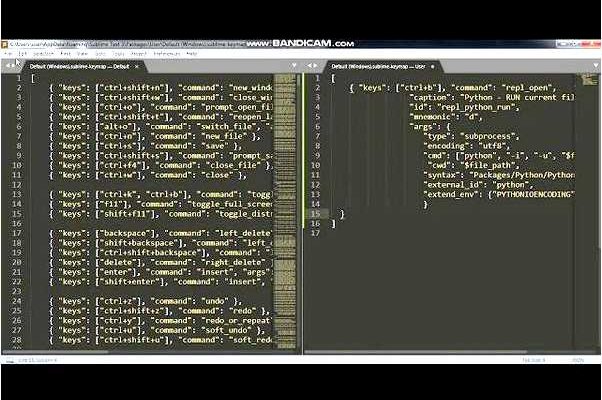Sublime Text 3 — один из самых популярных и мощных текстовых редакторов среди разработчиков. Он предоставляет множество функций для повышения производительности и комфорта работы, включая возможность запуска кода прямо из редактора с использованием сборки. Это делает процесс отладки и тестирования программного кода быстрым и удобным.
Сборка в Sublime Text 3 представляет собой набор инструкций, которые определяют, как код должен быть запущен и обработан. Она может быть настроена для разных языков программирования и использует встроенные или пользовательские команды для выполнения операций, таких как компиляция, сборка или запуск.
Для того, чтобы использовать сборку в Sublime Text 3, вам нужно выполнить несколько простых шагов. Во-первых, установите необходимые инструменты и плагины, связанные с языком программирования, который вы используете. Затем создайте новую сборку или отредактируйте существующую, добавив нужные команды и ключи.
Когда сборка настроена, вы можете запустить код, просто выбрав соответствующую сборку из меню «Tools» и нажав «Build» или используя быстрые клавиши. Результат выполнения будет отображен в консоли редактора, где можно будет увидеть возможные ошибки или прочую информацию.
- Как использовать Sublime Text 3 для запуска кода с помощью сборки
- Шаг 1: Создание нового проекта в Sublime Text 3
- Шаг 2: Настройка сборки
- Шаг 3: Запуск кода с помощью сборки
- Подготовка к запуску кода в Sublime Text 3
- Вопрос-ответ:
- Как включить панель сборки в Sublime Text 3?
- Как создать новую сборку в Sublime Text 3?
- Как указать команду запуска для сборки в Sublime Text 3?
- Как задать параметры для сборки в Sublime Text 3?
- Как запустить сборку кода в Sublime Text 3?
Как использовать Sublime Text 3 для запуска кода с помощью сборки
Шаг 1: Создание нового проекта в Sublime Text 3
Прежде чем запускать код с помощью сборки, необходимо создать новый проект в Sublime Text 3. Для этого выберите пункт меню «File» (Файл), затем «New Project» (Создать проект). Выберите папку, в которой хранится ваш код, и сохраните проект.
Шаг 2: Настройка сборки
После создания проекта необходимо настроить сборку, чтобы указать Sublime Text 3, какой командой запускать код. Для этого выберите пункт меню «Tools» (Инструменты), затем «Build System» (Система сборки) и «New Build System» (Создать новую систему сборки).
Откроется новое окно, в котором можно ввести команды для запуска кода. Например, для запуска кода на языке Python, можно использовать следующую конфигурацию:
| { «cmd»: [«python», «-u», «$file»], «file_regex»: «^[ ]*File \»(…*?)\», line ([0-9]*)», «selector»: «source.python» } |
Сохраните файл с расширением «.sublime-build» в папке «Packages/User» вашей установки Sublime Text 3.
Шаг 3: Запуск кода с помощью сборки
После настройки сборки можно запускать код простым нажатием сочетания клавиш «Ctrl+B» (на Windows и Linux) или «Cmd+B» (на macOS). Sublime Text 3 выполнит команду, указанную в настройках сборки, и выведет результат выполнения кода в консоль.
Если код требует ввода данных, вы можете ввести их в консоль после запуска сборки.
Таким образом, Sublime Text 3 позволяет эффективно запускать и отлаживать код, не отвлекаясь от редактирования и просмотра кода.
Подготовка к запуску кода в Sublime Text 3
Для того чтобы использовать эту функцию, необходимо выполнить несколько простых шагов:
- Установите пакет утилиты для сборки. Sublime Text 3 поставляется с инструментом сборки, но по умолчанию он отключен. Чтобы включить его, откройте меню «Tools» (Инструменты) в Sublime Text 3, выберите «Build System» (Система сборки) и выберите нужную опцию, например, «Python».
- Создайте новый файл с расширением «.sublime-build». Для этого откройте меню «Tools» (Инструменты), выберите «Build System» (Система сборки) и нажмите «New Build System» (Создать систему сборки). В появившемся файле вставьте следующий код:
{ «cmd»: [«python3», «-u», «$file»], «file_regex»: «^\\s*File \»(…*?)\», line ([0-9]*)», «selector»: «source.python» }
Здесь «python3» — это команда, которая будет запускать ваш код. Если вы работаете с другим языком программирования, измените эту команду на соответствующую.
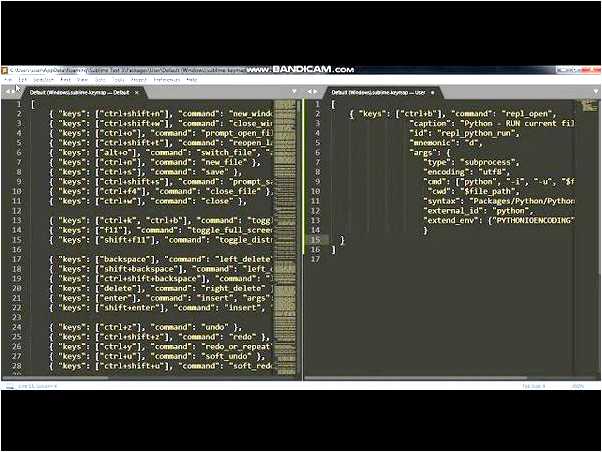
- Сохраните файл с расширением «.sublime-build» в папку «%USERPROFILE%\AppData\Roaming\Sublime Text 3\Packages\User» на Windows или в папку «~/Library/Application Support/Sublime Text 3/Packages/User» на macOS.
- Откройте файл с кодом, который вы хотите запустить, в Sublime Text 3.
- Выберите нужное окружение сборки, перейдя в меню «Tools» (Инструменты), выбрав «Build System» (Система сборки) и выбрав созданную вами систему сборки.
- Запустите код, нажав сочетание клавиш «Ctrl + B» на Windows или «Cmd + B» на macOS, или выбрав «Build» (Сборка) в меню «Tools» (Инструменты).
Теперь вы знаете, как подготовить Sublime Text 3 к запуску кода с помощью сборки. Это удобная функция, которая поможет вам ускорить процесс разработки и отладки программного кода.
Вопрос-ответ:
Как включить панель сборки в Sublime Text 3?
Для включения панели сборки в Sublime Text 3 нужно нажать на вкладку «View» в верхнем меню и выбрать «Show Console» или нажать комбинацию клавиш «Ctrl + `». После этого появится консоль внизу редактора, где можно вводить команды сборки и просматривать вывод.
Как создать новую сборку в Sublime Text 3?
Чтобы создать новую сборку в Sublime Text 3 нужно открыть панель сборки, а затем выбрать пункт «Build System» в верхнем меню, а после этого выбрать «New Build System». В открывшемся файле нужно внести необходимые настройки для сборки, указав команду запуска и другие параметры. После сохранения файла новая сборка будет доступна через пункт «Build System» в верхнем меню.
Как указать команду запуска для сборки в Sublime Text 3?
Чтобы указать команду запуска для сборки в Sublime Text 3, нужно открыть файл с настройками сборки и найти блок «cmd». В этом блоке нужно указать команду, которая будет выполняться при запуске сборки. Например, для выполнения скрипта на Python командой будет «python -u $file». После сохранения файла с настройками, данная команда будет использоваться при запуске сборки.
Как задать параметры для сборки в Sublime Text 3?
Для задания параметров для сборки в Sublime Text 3, нужно открыть файл с настройками сборки и найти блок «variants». В этом блоке можно указать дополнительные параметры для сборки, например, путь к файлу вывода или использование дополнительных флагов. После сохранения файла с настройками, данные параметры будут учтены при запуске сборки.
Как запустить сборку кода в Sublime Text 3?
Чтобы запустить сборку кода в Sublime Text 3, нужно открыть файл с кодом, выбрать необходимую сборку через пункт «Build System» в верхнем меню, а затем нажать комбинацию клавиш «Ctrl + B». При этом будет запущена выбранная сборка, которая выполнит соответствующую команду запуска и выведет результат в консоль. Также можно использовать пункт «Build» в верхнем меню, чтобы выбрать сборку и запустить ее.